Kanssa Timely tilillä voit määrittää tapahtuman lähetyslomakkeen, joka näkyy tapahtumakalenterisi julkisen käyttöliittymän etuosassa. Integroidun tapahtuman lähetyslomakkeen avulla voit hyväksyä ja hallita yhteisösi ja paikallisten kumppaneiden lähettämiä tapahtumia. Lisäksi tämän ominaisuuden avulla voit täyttää verkkosivustosi kalenteriisi vaivattomasti muiden organisaatioiden isännöimät tapahtumat. Opi kaikki vaiheet tässä viestissä.
1. Tapahtuman lähetyslomakkeen luominen
Kun olet kirjautunut sisään Timely tili, seuraa alla olevia ohjeita käyttöliittymän lähetyslomakkeen luomiseksi:
- Napsauta vasemmalla olevasta päävalikosta Yhteisötapahtumat, ja sitten Asetukset.
- Tarkista Ota tapahtuman lähetyslomake käyttöön ominaisuuden ottamiseksi käyttöön.
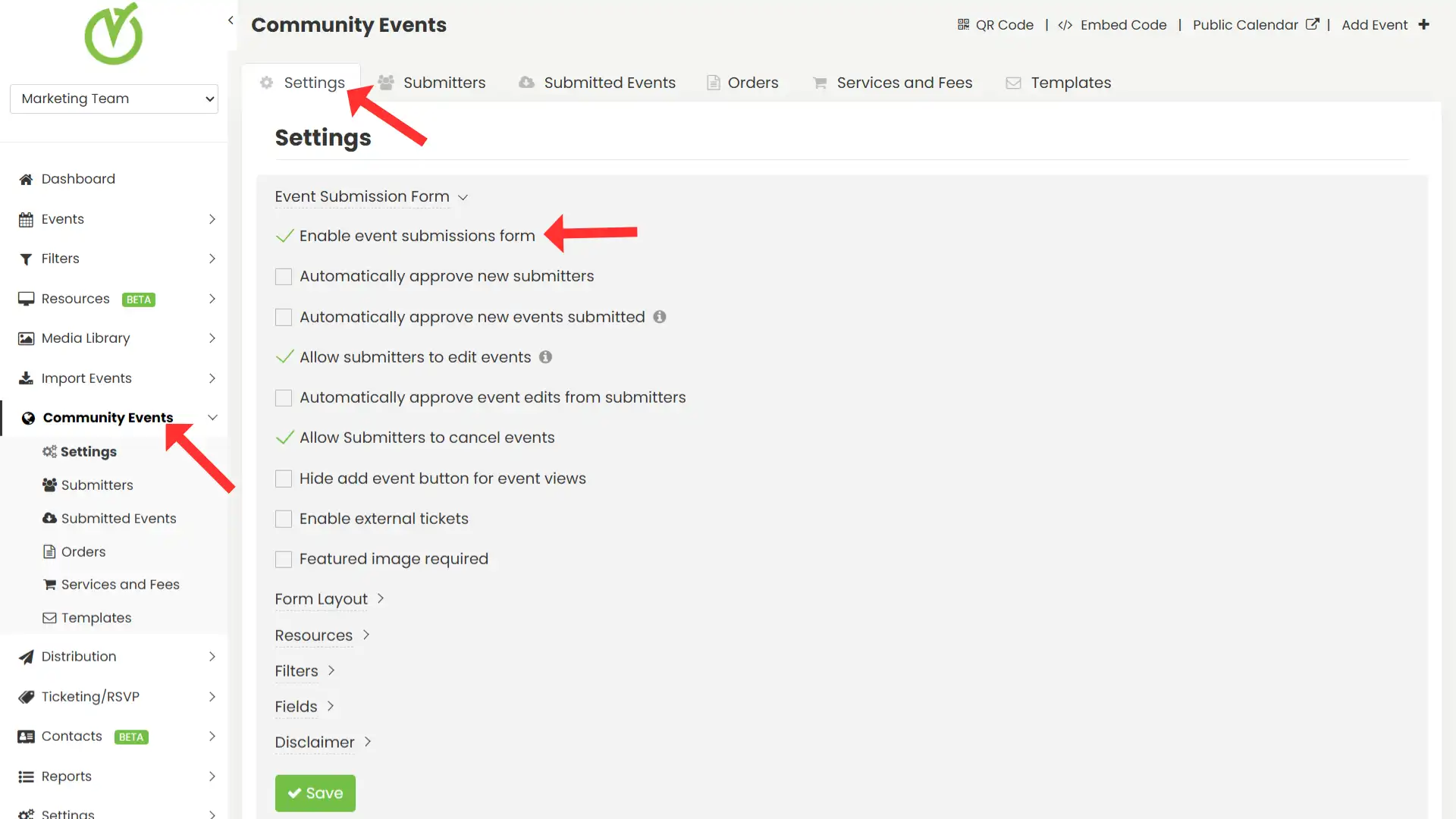
2. Tapahtuman lähetyslomakkeen asetukset
2.1. Hyväksy uudet lähettäjät automaattisesti
Jos valitset tämän vaihtoehdon, kaikki lähettäjät hyväksytään automaattisesti oletuksena. Tämä on yleinen sääntö, vaikka olisit aiemmin määrittänyt yksittäisiä hyväksymissääntöjä.

2.2. Hyväksy automaattisesti lähetetyt uudet tapahtumat
Kun tämä vaihtoehto on valittuna, kaikki kaikkien lähettäjien lähettämät tapahtumat hyväksytään automaattisesti oletusarvoisesti. Jos otit tämän vaihtoehdon käyttöön, aiemmat yksittäisen lähettäjän hyväksymisasetukset jätetään huomioimatta. Voit myös myöntää tämän luvan tietyille lähettäjille erikseen. Lue lisää oppaastamme Tapahtumien lähettäjien hyväksyminen ja hallinta.

2.3 Salli lähettäjien muokata tapahtumia
Tämän asetuksen avulla lähettäjät voivat tarkastella lähettämiään tapahtumia kalenterin yksityisessä osiossa. He voivat myös pyytää muokkauksia omiin tapahtumiinsa kirjautuessaan sisään. Huomaa, että tämän asetuksen aktivointi aktivoi myös Yhteystiedot-moduulin ja muuttaa kalenterin työkalupalkin asettelua.

2.4 Hyväksy automaattisesti lähettäjien tapahtumamuokkaukset
Tämän asetuksen avulla järjestelmänvalvojat voivat määrittää, hyväksytäänkö lähettäjien tekemät tapahtumamuokkaukset automaattisesti. Jos asetus on käytössä, lähettäjät voivat muokata aiemmin hyväksyttyjä tapahtumia ilman järjestelmänvalvojan toimia. Voit myöntää tämän luvan yksittäiset lähettäjätLue lisää oppaastamme Tapahtumien lähettäjien hyväksyminen ja hallinta.
Jos automaattinen hyväksyntä on poistettu käytöstä, lähettäjien tekemät muutokset edellyttävät järjestelmänvalvojan tarkastusta ennen julkaisua. Odottavat muokkaukset eivät näy julkisessa näkymässä ennen kuin ne on hyväksytty.
2.5 Salli lähettäjien peruuttaa tapahtumia
Tämän asetuksen avulla tapahtumien lähettäjät voivat peruuttaa omat tapahtumansa, mikä vähentää hallinnollista työtaakkaa. Voit myös myöntää tämän luvan tietyille lähettäjille erikseen. Lue lisää oppaastamme Tapahtumien lähettäjien hyväksyminen ja hallinta.
2.6. Piilota tapahtuman lisäämispainike
Oletuksena, kun otat käyttöön Tapahtuman ilmoittautumislomake, The + LISÄÄ TAPAHTUMA -painike näkyy automaattisesti online-tapahtumakalenterisi työkalupalkissa.
Voit kuitenkin piilottaa sen yksinkertaisesti napsauttamalla piilota tapahtuman lisäyspainike -valintaruutu Tapahtuman ilmoittautumislomake asetukset.

Huomaa, että piilottamalla + LISÄÄ TAPAHTUMA -painike ei vaikuta itse tapahtuman lähetyslomakkeen toimivuuteen. Lähettäjät voivat edelleen käyttää lomaketta vaihtoehtoisten linkkien tai painikkeiden kautta, jotka määrität muualla verkkosivustollasi.
Lisäksi voit lisätä omasi + LISÄÄ TAPAHTUMA -painiketta toimintakehotuksena muualla verkkosivustollasi. Voit jopa nimetä painikkeen uudelleen, jos haluat. Mene vain kohtaan Asetukset > Upota koodi ja valitse upotusvaihtoehdot tarpeidesi mukaan.
Tarkat ohjeet painikkeen piilottamiseen ja uuden upotuskoodin luomiseen löytyvät täydellisestä oppaasta osoitteessa Kuinka piilottaa tapahtuman lisäämispainike.
2.7. Ota käyttöön ulkoiset liput
Jos valitset tämän vaihtoehdon, lomakkeeseen tulee uusi kenttä, jonka avulla tapahtuman lähettäjät voivat lisätä ulkoisen linkin verkkosivustolle, jolla he myyvät lippuja, sekä tapahtumalipun hinnan.

Kun tapahtuma julkaistaan, linkki ilmestyy julkisen kalenterisi tapahtumajulkaisun "Lippu" -toimintakehotuksiin.
2.8. Suositeltu kuva vaaditaan
Tämän asetuksen avulla voit asettaa esitellyn kuvan pakolliseksi kohteeksi lähetyslomakkeessasi. Toisin sanoen, jos tämä vaihtoehto on käytössä, tapahtuman lähettäjät eivät voi lähettää tapahtumia, elleivät he lataa tapahtumaansa kuvaa.

Se on erityisen tärkeä tapahtumakalenterin omistajille, jotka ovat huolellisia siitä, miltä heidän kalenterinsa näyttää yleisönsä silmissä, ja haluavat varmistaa, että kaikissa tapahtumapostauksissa on esittelykuva. Lisäksi tämä ominaisuus voi säästää aikaa ja parantaa tuottavuutta pakottamalla tapahtuman lähettäjät suorittamaan tämän vaiheen tapahtuman luontiprosessissa.
3. Lomakkeen asettelu
Käyttäjät voivat valita Kokonäyttö or Popup asetteluja heidän mieltymyksiensä mukaan.

- Kokonäyttö vaihtoehto tarjoaa häiriöttömän kokemuksen, joka on ihanteellinen yksityiskohtaisiin lähetyksiin.

- Popup muoto pitää lomakkeen kompaktina ja käytettävissä olevana sivunäkymässä.

4. Tapahtumasuodattimen asetukset
4.1. Vakiosuodattimet
Halutessasi voit vaatia tapahtuman lähettäjiä lisäämään tapahtumiinsa suodattimia, jotta kalenterisi on aina järjestetty haluamallasi tavalla. Voit antaa heidän etsiä käytettävissä olevia suodattimia tai lisätä uusia, jos se on mahdollista.
- Suodattimet vaihtoehto listaa kaikki oletussuodattimet, kuten Kategoriat, Tunnisteet, Tapahtumapaikat ja Järjestäjät.
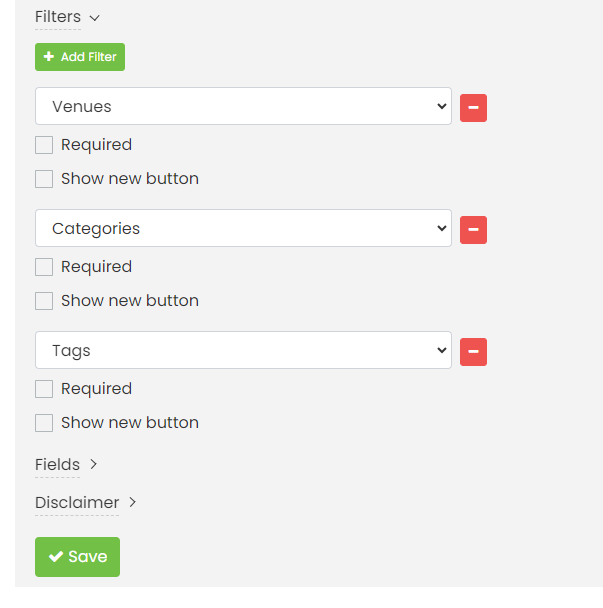
Oletussuodattimilla on kaksi vaihtoehtoa:
- Edellytetään: jos vaadittu on valittuna, lähettäjän on valittava yksi vaihtoehto; ja
- Näytä uusi painike: Jos tämä vaihtoehto on valittuna, avattavan valikon viereen ilmestyy painike, jonka avulla lähettäjä voi lisätä uuden vaihtoehdon suodattimeen.
4.2 Mukautetut suodattimet
Jos olet Muokatut suodattimet suunnitelmassasi kaikki luomasi suodattimet näkyvät myös tässä luettelossa. Voit esimerkiksi lisätä tapahtuman ilmoittautumislomakkeeseen a Työpajat mukautettu kenttä, jonka olet aiemmin luonut Suodattimet valikosta.

4.3 Suodata järjestys
On tärkeää huomata, että suodatinkohteet näytetään julkisessa käyttöliittymässä niiden luomisajan perusteella. Tarkemmin sanottuna ensimmäinen luotu kohde on ensimmäinen, joka on käyttäjien nähtävissä. Joten jos haluat tehdä muutoksia suodatinjärjestykseen, sinun on lisättävä ne siinä järjestyksessä, jossa haluat yleisösi näkevän ne.
Esimerkiksi tämä suodatusjärjestys:
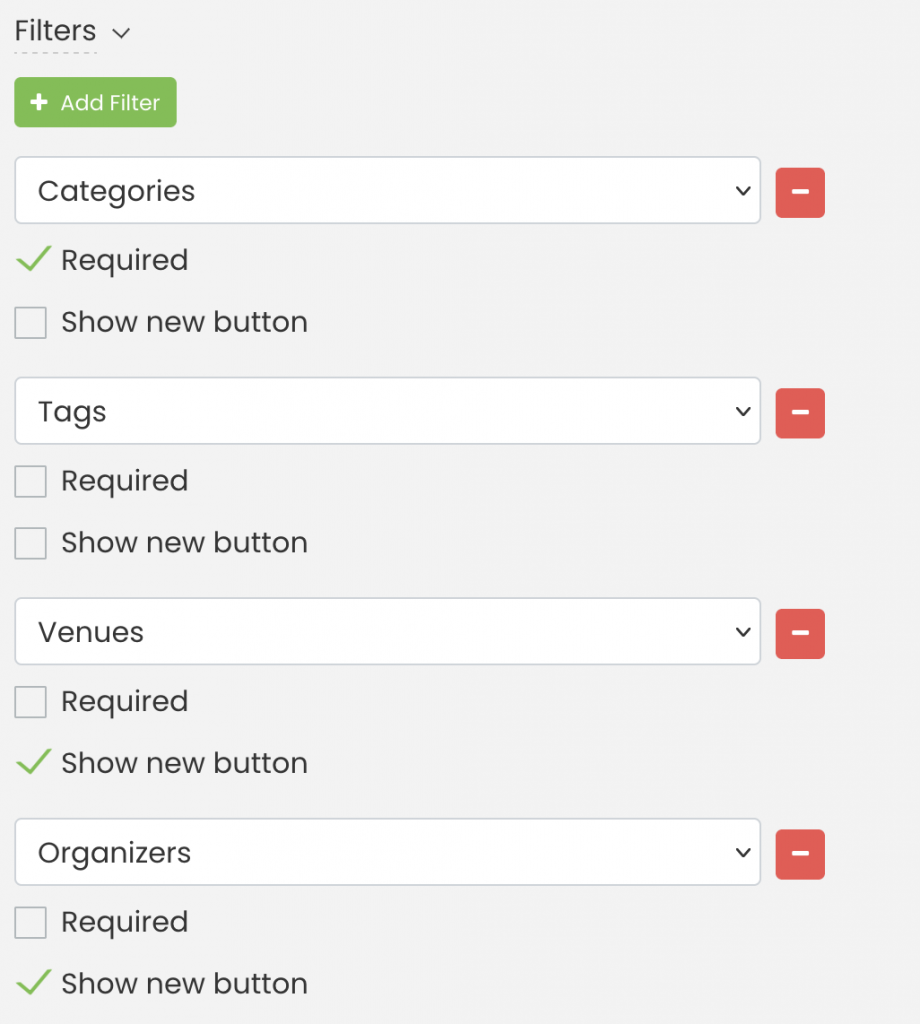
Näytetään seuraavasti:

4.4 Suodattimien käyttöesimerkki
Katso alla oleva esimerkki:
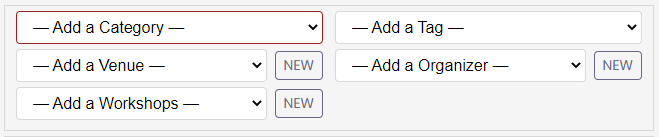
Tässä lomakkeessa kenttä Luokka määritettiin pakolliseksi kentällä (tarkistettu tarpeen mukaan). Tässä tapauksessa lähettäjä ei valinnut vaihtoehtoa pudotusvalikosta, joten kenttä on merkitty punaisella.
molemmat Luokka ja tag ei ole UUSI -painiketta, joten lähettäjät eivät voi lisätä omia luokkiaan ja tunnisteitaan tapahtuman viestiin. Sitä vastoin tapahtumapaikka, Järjestäjä ja Työpajat on UUSI -painiketta, joten lähettäjät voivat lisätä omia paikkoja ja järjestäjiä.
5. Kentät Asetukset
5.1. Vakiokentät
Kun otat tapahtumakalenterisi käyttöön tapahtumien lähettämisen, järjestelmämme luo sinulle vakiotapahtumalähetyksen.
Vakiolomake sisältää kaikki tarvittavat kentät ohjelmistossamme luotavaa tapahtumaa varten. Esimerkiksi tapahtuman otsikko, päivämäärä ja aika, mukaan lukien toistuvuus ja aikavyöhyke, tapahtuman kuvaus ja esitelty kuva.
Lomake vakiokenttineen näyttää täsmälleen samalta kuin alla oleva kuva:
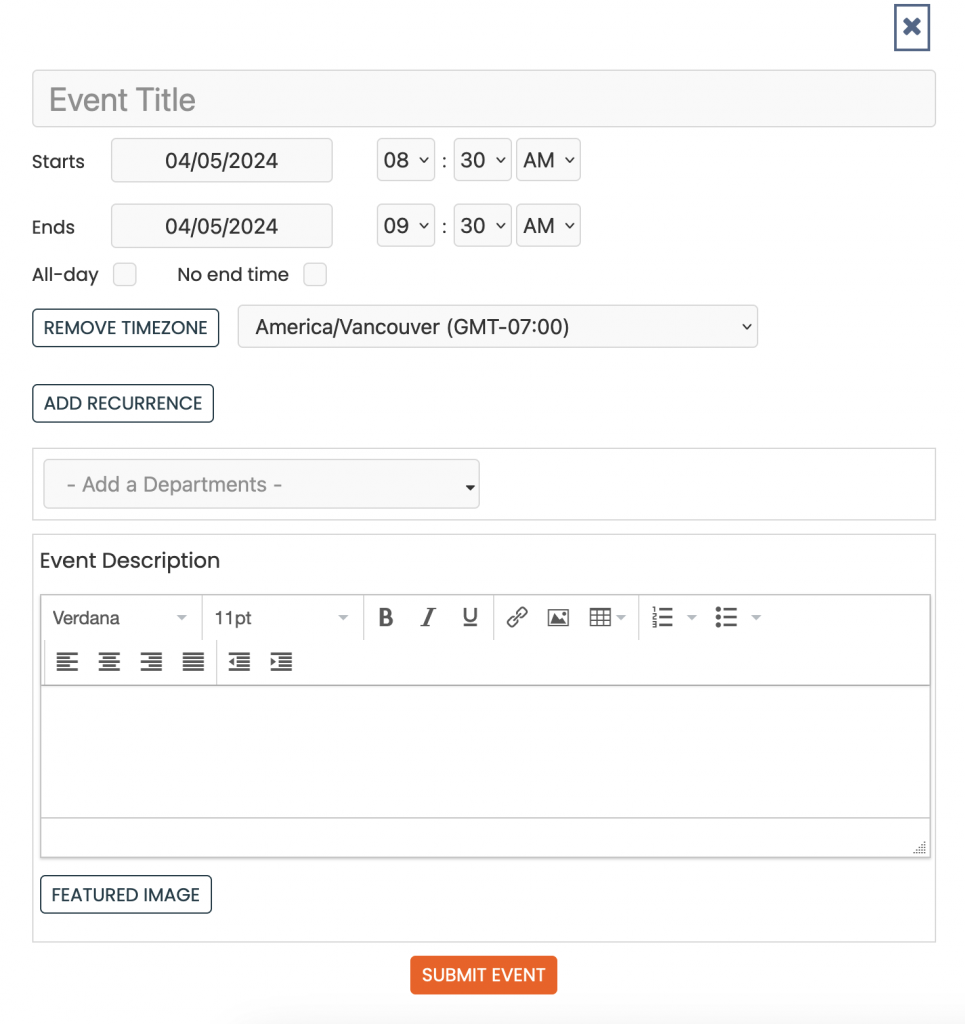
5.2. Mukautetut kentät
TimelyMukautetut kentät -ominaisuuden avulla käyttäjät voivat lisätä lomakkeisiinsa kenttiä, kuten tekstikenttiä, kyllä/ei-vastauksia, pudotusvalikkoja tai valintaruutuja. Käyttäjät voivat asettaa kentät pakollisiksi tai valinnaisiksi ja hallita, näytetäänkö ne julkisesti.
Jos esimerkiksi järjestät musiikkifestivaaleja, voit lisätä a Esiintyjän genre mukautettu kenttä, jossa lähettäjät voivat määrittää esityksensä genren. Toinen esimerkki voisi olla a Erityisvaatimukset avattava kenttä, jossa lähettäjät voivat ilmoittaa, mitä esteettömyysmajoituksia heidän tapahtumissaan tarjotaan.
Ominaisuus on selitetty yksityiskohtaisesti kohdassa Timely Help Center artikkeli Kuinka luoda mukautettu tapahtuman lähettämisen kyselylomake. Mukautettuja kenttiä hyödyntämällä tapahtumien järjestäjät voivat kerätä räätälöityjä tietoja lähettäjiltä, mikä parantaa heidän ymmärrystään kalentereihinsa julkaistavista tapahtumista.
6. Tapahtuman lähetyslomake Vastuuvapauslauseke
- Vastuun kieltäminen Jos vaihtoehto on käytössä, voit lisätä mukautetun vastuuvapauslausekkeen tapahtuman lähetyslomakkeeseen. Voit käyttää tätä ominaisuutta monin tavoin. Voit esimerkiksi viitata käyttöehtoihisi, tietosuojakäytäntöösi tai tapahtumien nykyisiin turvatoimiin ja protokolliin.
Lisäksi voit tehdä tämän pakollisen kohdan lomakkeessasi. Tässä tapauksessa lähettäjän on hyväksyttävä vastuuvapauslauseke ennen tapahtuman lähettämistä. Muuten järjestelmä ei hyväksy tapahtumalähetystä.
Kun tämä on käytössä, vastuuvapauslauseke tulee näkyviin tapahtuman lähetyslomakkeen lopussa alla olevan kuvan mukaisesti:

Tarvitsetko lisäapua?
Saat lisäohjeita ja tukea vierailemalla osoitteessa Ohjekeskus. Lisäksi, jos sinulla on kysyttävää tai tarvitset apua, älä epäröi ottaa yhteyttä asiakasmenestystiimiimme avaamalla tukilipun Timely tilin kojelautaan.
Lisäksi, jos tarvitset lisäapua toteutuksessa ja käytössä Timely tapahtumanhallintajärjestelmä, autamme mielellämme. Tutustu kaikkiin ammatilliset palvelut tarjoamme ja voit vapaasti Ota yhteyttä meihin tänään!